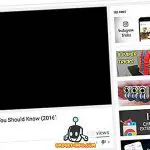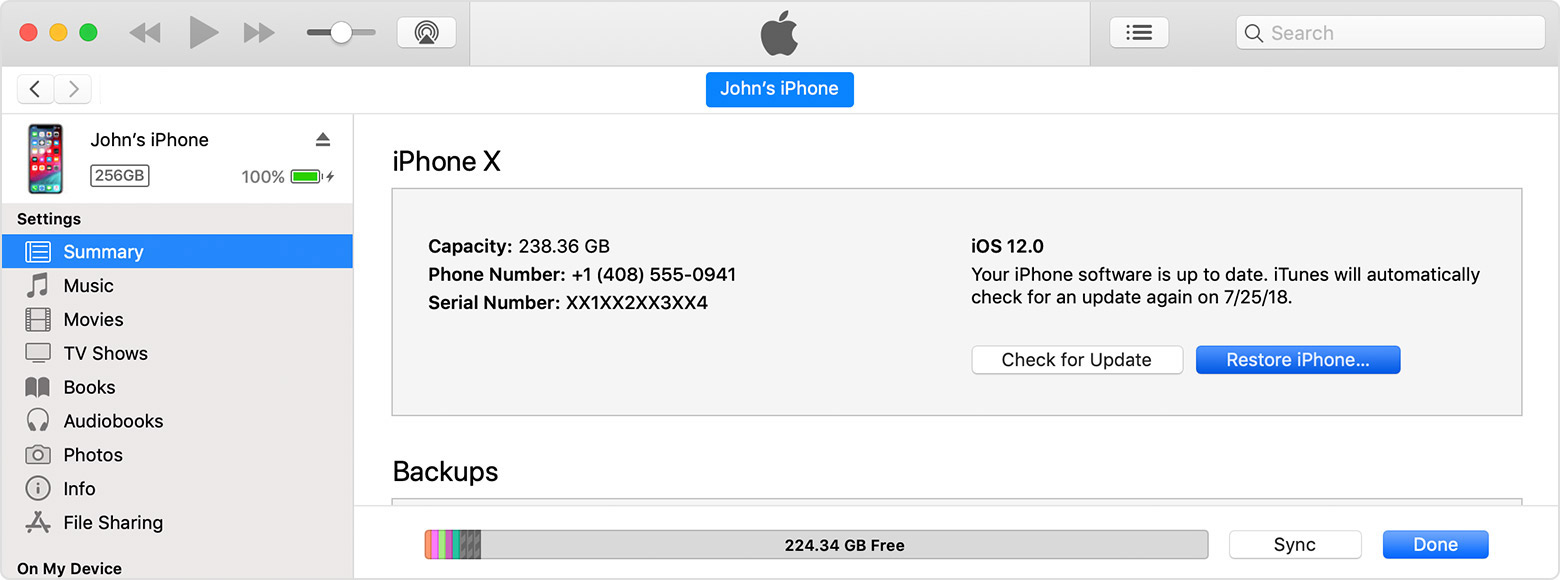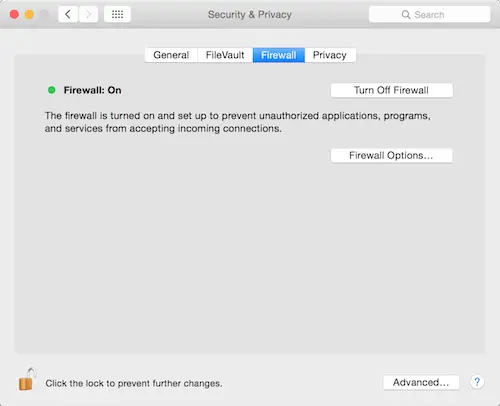Tabla de contenidos
Puede que estés experimentando este problema en tu galería o en una aplicación como YouTube. Esto es extremadamente frustrante si el video que estás tratando de ver es importante. Voy a darte varios pasos que puedes seguir para solucionar este problema.
La principal razón por la que tu iPhone no reproduce vídeos es por un pequeño problema de software en tu iPhone o iPad. Puedes solucionarlo reiniciando tu dispositivo. Mantén pulsado el botón de encendido; espera a que tu iPhone se apague; enciéndelo de nuevo y mira si el vídeo se reproducirá. Abajo hay más formas de hacer que los videos vuelvan a funcionar.
Forzar la salida de la aplicación que está reproduciendo los videos
El primer paso para resolver este problema es forzar la salida de la aplicación que está creando el problema. Esta aplicación puede ser YouTube o puede ser tu galería. Forzar la salida de la aplicación en tu iPhone va a refrescar la aplicación y reiniciarla cuando la abras de nuevo. Forzar la salida puede resolver problemas menores cuando se trata de una cierta aplicación que causa ese problema.
Para forzar a dejar la aplicación de reproducción de video:
- Ir a la aplicación, por ejemplo, YouTube, galería, Safari o Facebook
- Sostén el botón de dormir/vigilar y espera a que aparezca el «slide to turn off»
- Mantén el botón home hasta que la aplicación parpadee
Esto va a salir de las aplicaciones y cuando lo abras de nuevo, reiniciará la aplicación. Una vez que hayas hecho esto, vuelve a reproducir un vídeo y mira si funciona. Si no funciona, ve al siguiente paso.
Reinicia tu iPhone
El siguiente paso que puedes dar es forzar el reinicio de tu iPhone o reiniciarlo. Si tus vídeos no se reproducen debido a un problema de software, reiniciar el iPhone o el iPad puede solucionar este pequeño problema de software. Te sorprenderá cómo algo tan simple como reiniciar tu dispositivo puede solucionar un problema mayor.
Para reiniciar tu iPhone:
- Sostén el botón de dormir/vigilar
- Espera a que aparezca el botón de apagado de la diapositiva
- Deslícese a la derecha para apagar el dispositivo y espere 10 segundos para que se apague
- Una vez que el dispositivo se apague, mantenga pulsado el botón de activación del sueño y espere a que aparezca el logotipo de Apple y luego suéltelo
Cuando tu iPhone se encienda de nuevo, vuelve a la aplicación en la que estabas reproduciendo el vídeo y comprueba que funciona. Si esto no funcionó, ve al siguiente paso.
Desinstalar y reinstalar la aplicación
Si utilizas una aplicación que has descargado para reproducir los vídeos, como YouTube, tendrás que descargarla y volver a instalarla. Es posible que haya algún problema con la aplicación en sí, por lo que volver a descargarla puede solucionar el problema. Al hacerlo, perderás todos los datos almacenados en la aplicación, a menos que tengas una cuenta con esa aplicación.
Si utilizas una aplicación como YouTube, no deberías preocuparte por la eliminación de datos. Si quieres desinstalar una aplicación:
-
Sostén la aplicación y espera a que aparezca la «x»
- Toca la aplicación y espera a que aparezca la confirmación, toca borrar de nuevo
- Vuelve a la App Store y descarga la aplicación de nuevo
Cuando lo descargues de nuevo, vuelve a la aplicación y mira si el vídeo se está reproduciendo o no. Si los videos no se están reproduciendo, ve al siguiente paso.
Restablecer la configuración de la red
Al restablecer la configuración de red, se solucionarán los problemas de red que hacen que las aplicaciones no funcionen correctamente. Al restablecer los ajustes de red se borran los ajustes de Bluetooth, WI-FI y VPN que has realizado en la aplicación Ajustes. Al hacerlo, los ajustes volverán a ser los mismos que cuando tenías el iPhone o el iPad por primera vez.
Antes de restablecer la configuración de la red, deberá anotar o tomar una foto o su contraseña, para que pueda volver a introducirlas fácilmente cuando el dispositivo se inicie de nuevo.
Para restablecer la configuración de la red:
- Ir a la aplicación de ajustes
- Pulse en General
- Desplácese hacia abajo hasta el botón «Reset»
- Una vez que estés aquí, toca en «Reset Network Settings»
Aparecerá una confirmación, toca de nuevo en «Restablecer la configuración de la red» para confirmar tu decisión. Esto reiniciará su dispositivo y una vez que esté de nuevo encendido, tendrá que volver e introducir sus contraseñas WI-FI para estar conectado a una red. Vuelve a la aplicación que estabas usando para reproducir los videos y comprueba si los videos se están reproduciendo. Si siguen sin funcionar, pasa al siguiente paso.
Reinicie su router
Si el vídeo que estás intentando reproducir no está en tu galería y está en una aplicación como YouTube o Facebook, necesitarás una buena conexión de red para poder reproducir los vídeos. Esta es probablemente la mayor razón por la que los videos de tu iPhone no se reproducen.
Las aplicaciones como Facebook necesitan una conexión de red excepcional para que los vídeos funcionen sin problemas. La mejor manera de asegurarse de que la conexión a Internet sea lo mejor posible es comprobar el router. Si no hay aplicaciones que funcionen en tu iPhone o iPad, esto podría ser un buen indicador de que tu router no funciona.
La mejor manera de resolver este problema es seguir adelante y reiniciar el router. Reiniciar el router va a solucionar cualquier problema de software que ocurra dentro del router. Para reiniciar el router
- Localiza el botón de encendido/apagado
- Apaga el router pulsando el botón
- Espere 10 segundos para que el router se apague completamente
- Presione el mismo botón de nuevo y espere 10 minutos para que su WI-FI se encienda de nuevo
Una vez que lo hayas hecho, ve a la aplicación de Configuración y mira si tu dispositivo se ha conectado a WI-FI. Si está conectado, vuelve a YouTube o a la aplicación que estás usando y mira si los vídeos se reproducen. Si este paso no ha funcionado, ve al siguiente paso.
Actualizar la aplicación que causa el problema
Cuando usas la versión antigua de una aplicación, puede haber un error en la aplicación que la haga fallar. Si hay una actualización disponible para la aplicación, esta actualización debería haber corregido cualquier error de la versión anterior. Las actualizaciones se realizan para que las aplicaciones incorporen nuevas características y para corregir cualquier error en la aplicación.
Para actualizar aplicaciones de reproducción de video como YouTube o Facebook:
- Lanzar la App Store
- Haz clic en la pestaña «Actualizaciones» en la parte inferior derecha
- Si hay una actualización disponible para la aplicación, haga clic en el botón UPDATE al lado de ella
El error de la aplicación que estabas usando para reproducir vídeos puede haber tenido un fallo, así que actualizar la aplicación debería haber solucionado este problema. Vuelve a la aplicación actualizada y comprueba si los vídeos se reproducen correctamente.